如何使用特殊的细胞方法?
在 VBA 中,特殊单元格方法允许您选择特定类型和特定值类型的单元格或单元格区域。假设您想知道在 A1:A10 范围内,哪些单元格具有公式并编号为值?那么,您可以使用 SpecialCells 方法实现此结果。
使用VBA中的特殊单元格方法
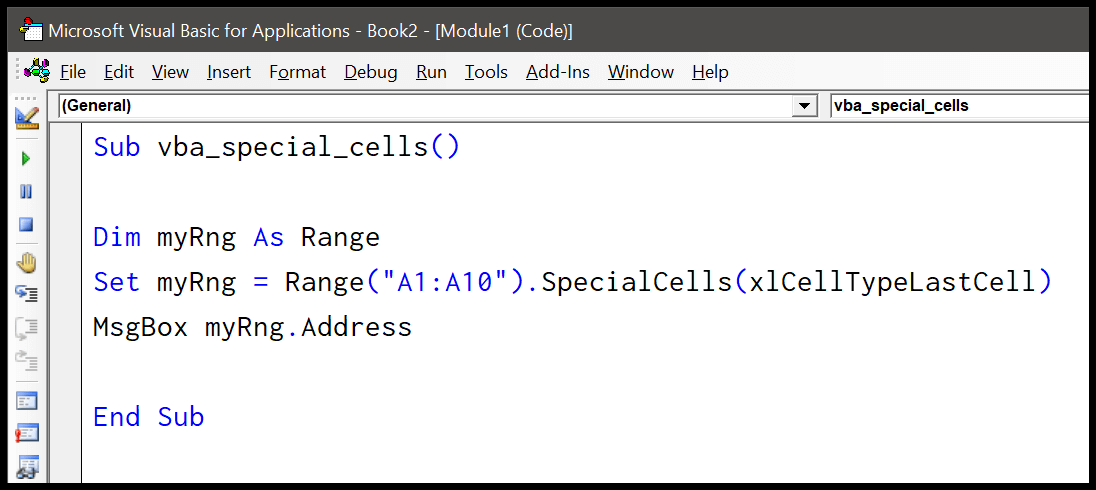
这里我们编写代码来找出 A1:A10 范围内最后使用的单元格的地址。请注意,在特殊的单元格方法中有两个参数,其中一个是必需的,另一个是可选的。
- 首先,声明一个变量作为范围来存储代码返回的单元格地址。
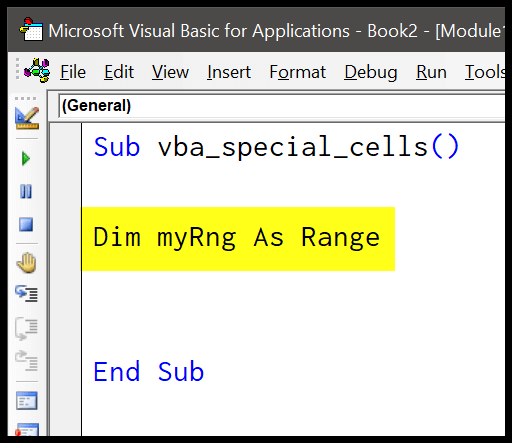
- 之后,引用范围并使用“SpecialCells”方法,您需要使用“xlCellTypeLastCell”指定“Type”参数。
- 接下来,将这一特殊的单元格代码行设置为您在第一步中定义的变量。
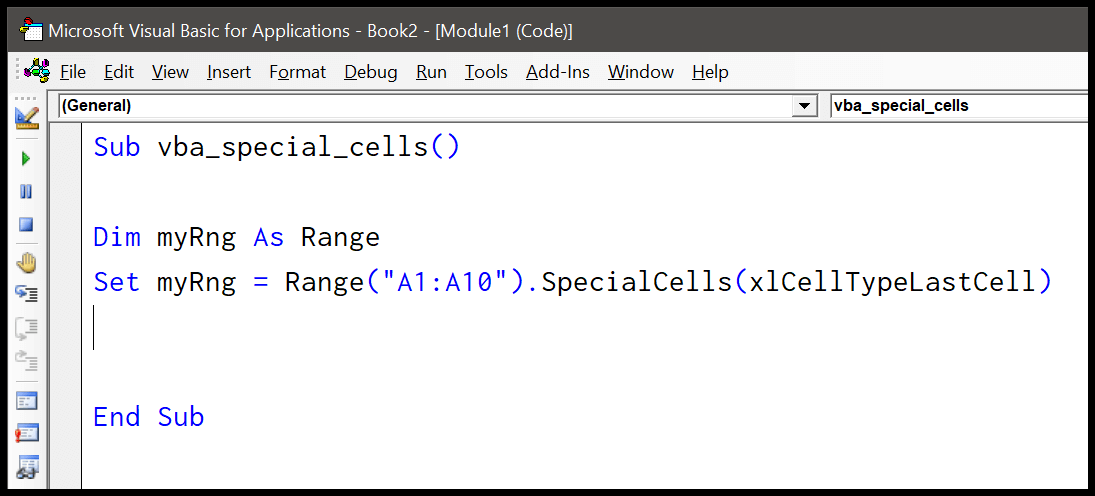
- 从这里您需要使用 VBA 消息框来获取通过特殊单元格方法返回的单元格的地址。
- 最后,使用变量的地址属性来获取最后一个类型单元格的地址。
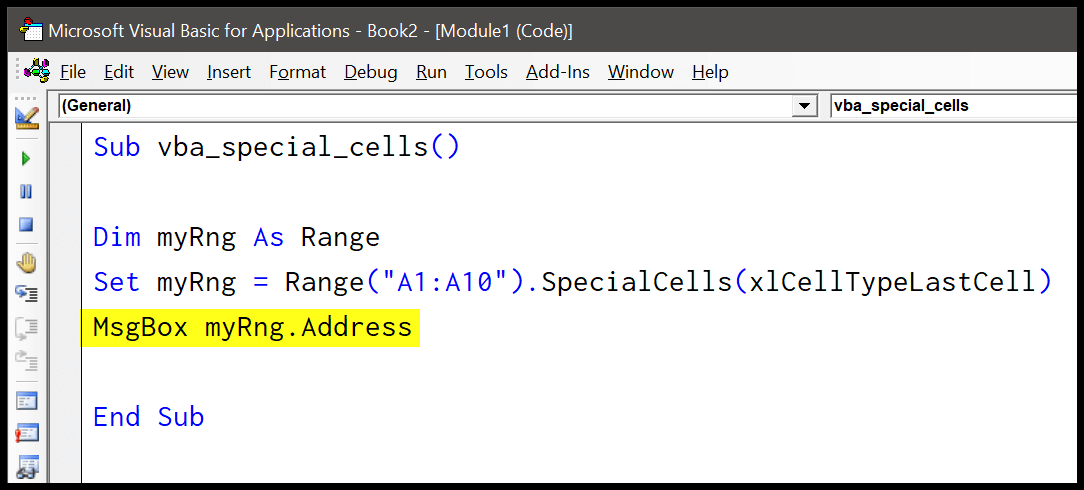
这是完整的代码。
Dim myRng As Range Set myRng = Range("A1:A10").SpecialCells(xlCellTypeLastCell) MsgBox myRng.Address现在,当您运行此代码时,它将显示一个消息框,其中包含上次使用(键入)的单元格的地址。因此,在我的例子中,我使用了单元格 A10 和我在消息框中收到的单元格相同的单元格。
选择带有注释的单元格
在 Excel 中,旧的“注释”现在是“注释”。当你编写代码选择注释时,它会选择你指定范围内的注释。考虑以下代码。
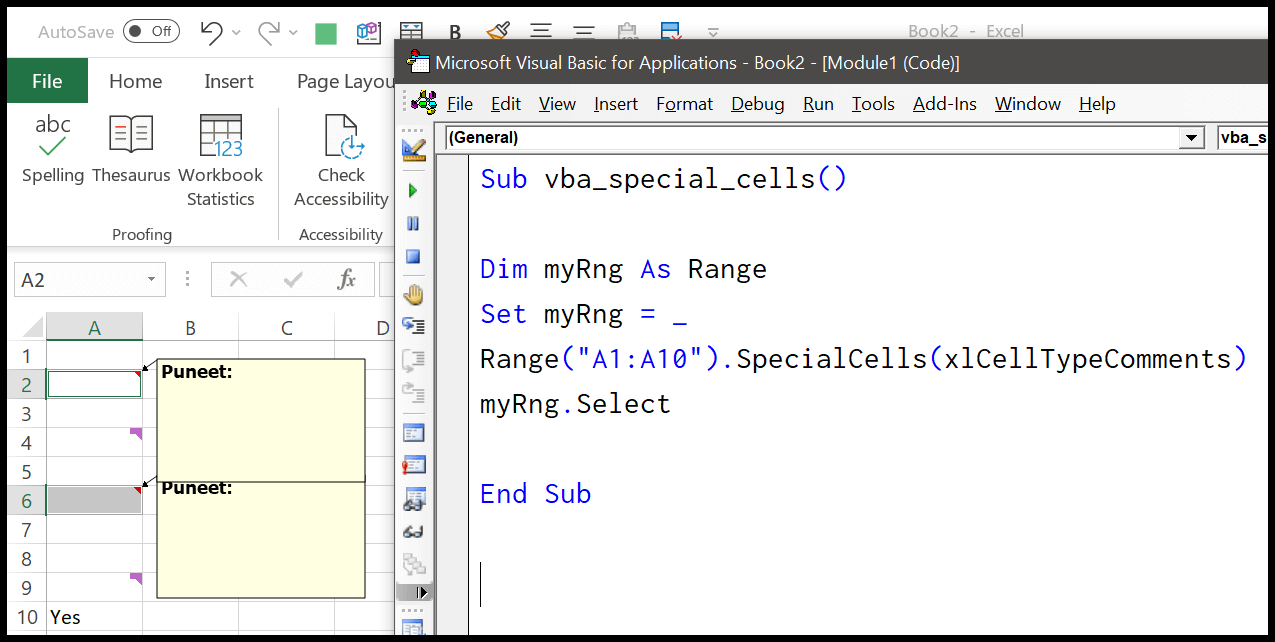
Dim myRng As Range Set myRng = _ Range("A1:A10").SpecialCells(xlCellTypeComments) myRng.Select使用两个参数
正如我之前所说,SpecialCells 方法有两个参数。现在让我们看看如何使用两个参数来选择具有公式的单元格,并且公式返回的值是逻辑值。
Dim myRng As Range Set myRng = Range("A1:A11").SpecialCells(xlCellTypeFormulas, xlLogical) myRng.Select现在,当我运行上面的代码时,它会选择 A1 到 A11 范围内的单元格,其中我有公式和逻辑值。
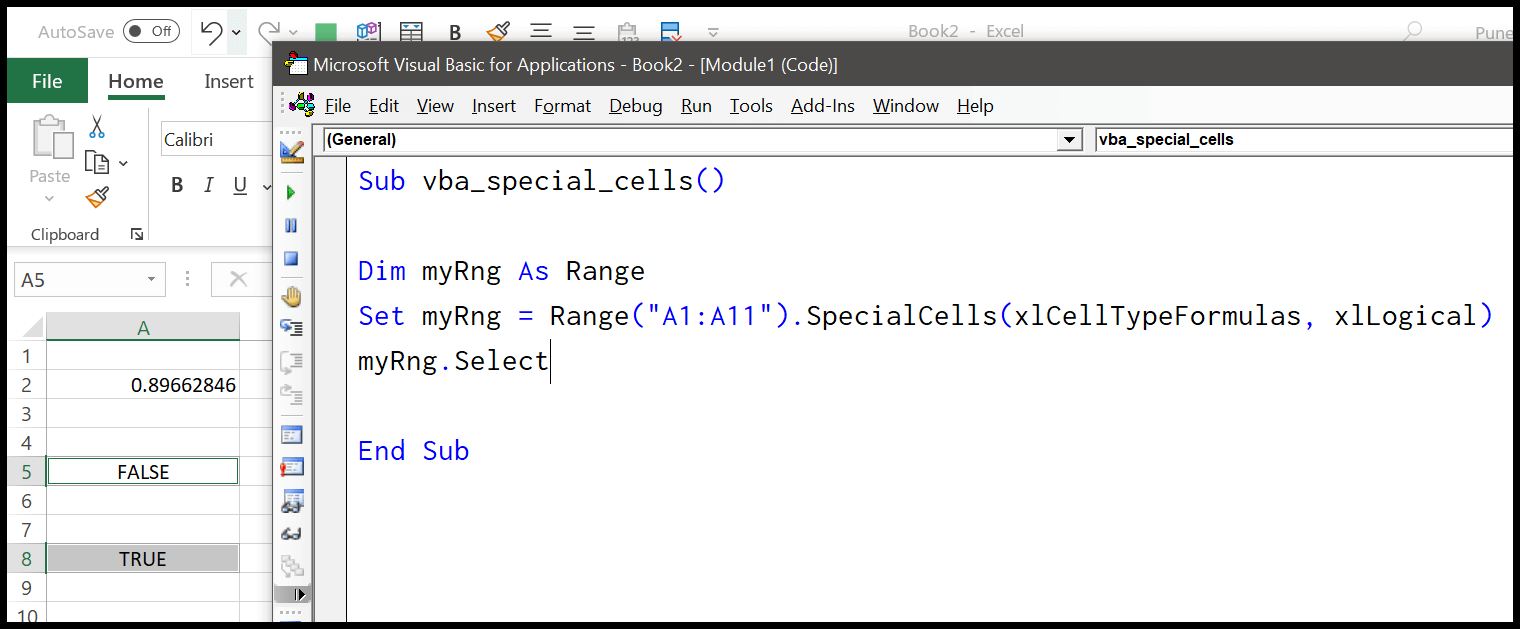
选择具有条件格式的单元格
Range("A1:A11").SpecialCells(xlCellTypeSameFormatConditions) Range("A1:A11").SpecialCells(xlCellTypeAllFormatConditions)选择可见单元格
您还可以使用常量“xlCellTypeVisible”选择可见项。考虑以下代码。
Dim myRng As Range Set myRng = Range("A1:A11").SpecialCells(xlCellTypeVisible) myRng.Select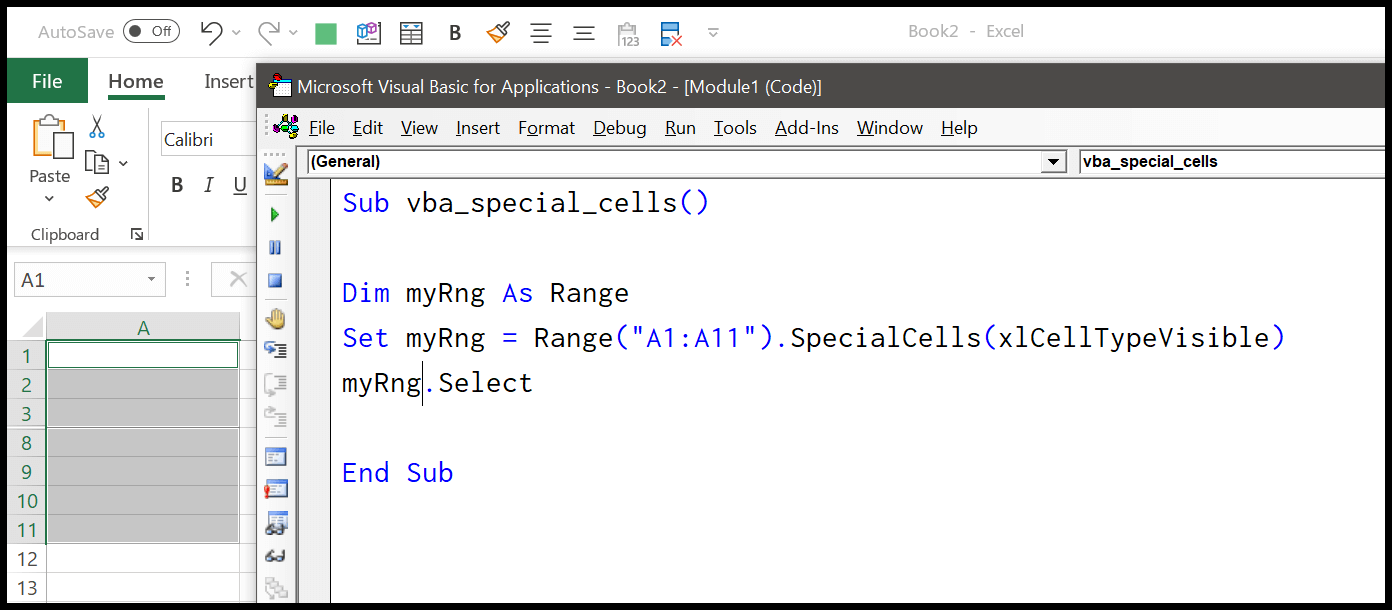
或者您也可以使用“12”作为参数值。
Dim myRng As Range Set myRng = Range("A1:A11").SpecialCells(12) myRng.Select具有数据验证的单元格
Range("A1:A11").SpecialCells(xlCellTypeAllValidation) Range("A1:A11").SpecialCells(xlCellTypeSameValidation)什么是VBA
相关教程
- 在 Excel 中使用 VBA 计算行数
- Excel VBA 字体(颜色、大小、类型和粗体)
- Excel VBA 隐藏和显示列或行
- Excel VBA 范围 – 使用范围和单元格
- 在 Excel 中使用 VBA 将边框应用于单元格